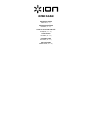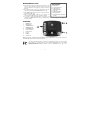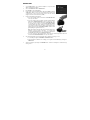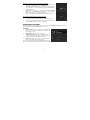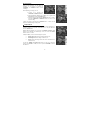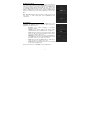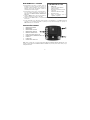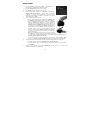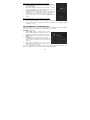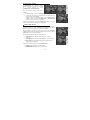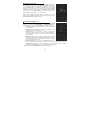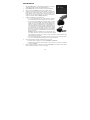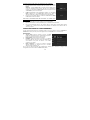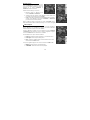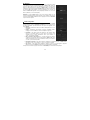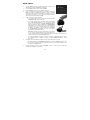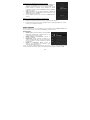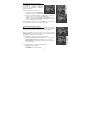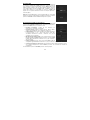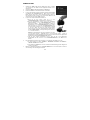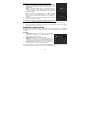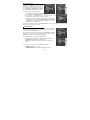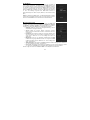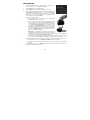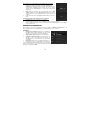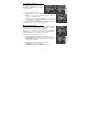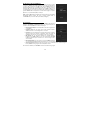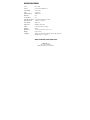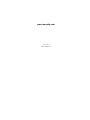La página se está cargando...
La página se está cargando...
La página se está cargando...
La página se está cargando...
La página se está cargando...
La página se está cargando...
La página se está cargando...

8
MANTENIMIENTO Y CUIDADO
Recomendamos que limpie su película antes de
insertarlas en el escáner, de modo que el polvo o la
suciedad no arruinen la imagen. Si no cuenta con los
materiales para hacerlo correctamente, consulte en
una tienda profesional de fotografía.
Recomendamos usar un hisopo de algodón limpio y
seco para limpiar periódicamente la superficie de
vidrio interna de la RANURA PARA EL SOPORTE DE
PELÍCULA.
Cuando el OMNI SCAN se deja sin usar durante un
período prolongado, desconecte el cable USB.
Cuando conecte el OMNI SCAN a su computadora, trate de conectarlo a un puerto USB del panel trasero
de la misma.
Si tiene demasiados otros dispositivos USB conectados a la computadora (o si el OMNI SCAN está
conectado a un concentrador (hub) USB), es posible que no haya suficiente energía como para que el
OMNI SCAN funcione correctamente.
DESCRIPCIÓN GENERAL
1. BOTÓN DE ENCENDIDO
2. BOTÓN ENTER
3. BOTÓN ARRIBA / ESPEJO
4. BOTÓN ABAJO / INVERTIR
5. BOTÓN ESCANEAR /INICIO
6. RUEDA DE AVANCE DE PELÍCULA
7. RANURA PARA EL SOPORTE DE PELÍCULA
8. PANTALLA
9. PUERTO USB
10. RANURA PARA TARJETA SD
Nota: Inserte su tarjeta SD con el rótulo mirando hacia abajo en la RANURA PARA LA TARJETA SD. Para
expulsar su tarjeta SD desde la RANURA PARA LA TARJETA SD, presiónela primero hacia adentro y luego
extráigala de la ranura.
CONTENIDO DE LA CAJA
OMNI SCAN
Soporte para cuadro individual
Guía de la película
Banda de recuperación de película
Cable USB
Adaptador de alimentación USB
Manual del usuario
Folleto de información sobre la
seguridad y la garantía

9
INICIO RÁPIDO
1. Conecte el OMNI SCAN al puerto USB de su computadora o a un
tomacorriente con el adaptador de alimentación incluido.
2. Encienda el OMNI SCAN con el botón de encendido.
3. Pulse ENTER para seleccionar el modo de captura.
4. Inserte su tarjeta SD (no incluida) con el rótulo mirando hacia abajo en la
RANURA PARA LA TARJETA SD. Cuando guarde sus imágenes
escaneadas, se almacenarán en la tarjeta SD. Si no cuenta con una
tarjeta SD, puede guardar las imágenes escaneadas en la memoria
interna del dispositivo (16MB).
5. Inserte el soporte y la película apropiados
a. Si va a escanear una diapositiva, insértela en la RANURA PARA
EL SOPORTE DE PELÍCULA de la parte superior del dispositivo.
b. Si va a escanear una tira de negativos, insértela en la RANURA
PARA EL SOPORTE DE PELÍCULA de la parte superior del
dispositivo. Luego, inserte un extremo de la tira de negativos en la
RANURA PARA EL SOPORTE DE PELÍCULA del lado derecho
del dispositivo. Gire la RUEDA DE AVANCE DE PELÍCULA en
sentido antihorario mientras “alimenta” suavemente el negativo por
la ranura. (Si desea volver a un cuadro anterior o si la tira de
negativos se atasca, gire la RUEDA DE AVANCE DE PELÍCULA
en sentido horario mientras tira suavemente del negativo para
extraerlo de la ranura.
Nota: La tira de negativos debe ser por lo menos de tres cuadros
de longitud. De lo contrario, puede atascarse en el dispositivo. Si una tira de negativos se atasca
en el dispositivo, puede aflojarla insertando la banda recuperadora de película incluida en la
RANURA PARA EL SOPORTE DE PELÍCULA.
c. Si va a escasear un solo negativo, insértelo en el soporte para cuadro individual incluido e
insértelo en la RANURA PARA EL SOPORTE DE PELÍCULA de la parte superior del dispositivo
6. La imagen actual aparece en la pantalla. Antes de capturar la imagen, puede hacer lo siguiente:
a. reorientarla pulsando los botones ARRIBA/ESPEJO o ABAJO/INVERSIÓN
b. conmutar entre tres ajustes de color diferentes (color, negativo, y blanco y negro) pulsando el
botón ENTER
7. Capture la imagen pulsando el botón ESCANEAR/INICIO. Aparece el icono de un "disco" para
confirmar que la imagen se está guardando.

10
Para transferir las imágenes de la tarjeta SD a la computadora:
1. En el menú principal, use los botones ARRIBA/ESPEJO y
ABAJO/INVERSIÓN para seleccionar el modo USB Connect y luego
pulse el botón ENTER.
Nota: Cuando el OMNI SCAN está en modo USB Connect, no es posible
escanear otras fotografías. Para volver a habilitar el escaneo, pulse el
botón ESCANEAR/INICIO y entre al modo de captura.
2. OMNI SCAN aparece como dispositivo removible en My Computer (Mi
PC) (Windows) o en el escritorio (Mac). Ábralo y luego haga clic y
arrastre los archivos de sus fotos al disco duro de la computadora.
3. Cuando termine, pulse el botón de encendido del OMNI SCAN para
apagarlo.
Para retirar la tarjeta SD a fin de ver las imágenes en otro lugar:
1. Apague el OMNI SCAN pulsando el botón de encendido.
2. Expulse la tarjeta SD empujándola primero y luego tirando de ella para extraerla de la ranura.
3. Para ver las fotos, insértela en un dispositivo compatible con SD, como un marco de imágenes digitales,
computadora o televisor.
FUNCIONAMIENTO Y CARACTERÍSTICAS
Cuando vea menús con varias opciones, puede usar los botones UP / MIRROR (Arriba / Espejo) y DOWN /
FLIP (Abajo / Invertir) para recorrerlas y pulse el botón ENTER para seleccionar una.
MAIN MENU (Menú principal)
1. Capture Mode (Modo de captura): Permite capturar
imágenes. OMNI SCAN entra automáticamente al modo de
captura si no se pulsa ningún botón durante cinco segundos.
2. Playback Mode (Modo de reproducción): Permite ver las
imágenes.
3. USB Mode (Modo USB): Permite transferir sus imágenes a
una computadora conectada vía USB. Una vez que sus
imágenes estén en la computadora, puede verlas y editarlas
como desee.
4. Modo Setup (Configuración): Este modo le permite
seleccionar diversos parámetros del dispositivo, tal como la
resolución de imagen, el idioma, etc.
Si no hay una tarjeta SD en la ranura para la misma, aparece "No Card" (Sin tarjeta) en la pantalla y las
imágenes escaneadas se almacenan en la memoria interna del dispositivo (16 MB).
1
2
3
4

11
Modo Capture (Captura)
En modo de captura, simplemente pulse el botón
ESCANEAR/INICIO para escanear la imagen.
Antes de escanearla, puede cambiar la orientación
de la imagen pulsando los botones
ARRIBA/ESPEJO o ABAJO/INVERSIÓN.
Antes de capturar la imagen, puede hacer lo
siguiente:
a. reorientarla pulsando los botones ARRIBA/ESPEJO o ABAJO/INVERSIÓN
b. conmutar entre tres ajustes de color diferentes (color, negativo, y blanco y
negro) pulsando el botón ENTER
c. cambiar la exposición manteniendo pulsado el botón ENTER durante 2
segundos, usando los botones ARRIBA/ESPEJO o ABAJO/INVERTIR
para seleccionar un nuevo valor de exposición.
Capture la imagen pulsando el botón ESCANEAR/INICIO. Aparece el icono de
un "disco" para confirmar que la imagen se está guardando.
Modo de Reproducción
Cuando se entra al modo Playback (Reproducción), sus imágenes capturadas
aparecerán en modo de “show”, permitiéndole visualizarlas previamente y/o
editarlas. Para detener la reproducción, pulse el botón ENTER.
Una vez detenida la reproducción, puede usar los botones UP / MIRROR y
DOWN / FLIP para recorrer las imágenes guardadas una por una. Pulse el botón
ENTER para seleccionar la que desea editar.
En modo Playback, verá las siguientes opciones de menú.
1. Rotate Left (Girar a la izquierda): Gira la imagen 90° en sentido
antihorario.
2. Rotate Right (Girar a la derecha): Gira la imagen 90° en sentido horario.
3. Delete (Eliminar): Permite eliminar la imagen de la tarjeta SD o de la
memoria interna del dispositivo.
También puede pulsar los siguientes botones del OMNI SCAN:
1. ENTER: Vuelve a la reproducción de diapositivas.
2. ESCANEAR/INICIO: Permite volver al menú principal.

12
USB Mode (Modo USB)
El modo USB le permite transferir imágenes desde la tarjeta SD directamente a
su computadora. Cuando está en modo USB, el OMNI SCAN se convierte en
un lector de tarjetas SD para su computadora. Para entrar al modo USB,
conecte el OMNI SCAN al puerto USB de su computadora con el cable USB
incluido. Luego, seleccione el icono de USB en el menú principal de OMNI
SCAN. Debe aparecer un símbolo de USB en la PANTALLA, que significa que
se estableció la conexión. OMNI SCAN aparece como dispositivo removible en
"My Computer" (Mi PC) (Windows) o en el escritorio (Mac).
Nota: Cuando el OMNI SCAN está en modo USB Connect, no es posible
escanear otras fotografías. Para volver a habilitar el escaneo, pulse el botón
ESCANEAR/INICIO y entre al modo de captura.
Modo Setup (Configuración)
En el modo de configuración, puede ajustar los siguientes parámetros del OMNI
SCAN. Use los botones ARRIBA/ESPEJO y ABAJO/INVERSIÓN para
seleccionar las opciones y pulse el botón ENTER para confirmar su selección.
• Resolution (Resolución): Elija entre las resoluciones de interpolación de
5 ó 10 megapíxeles.
• Language (Idioma): Elija entre inglés, francés, alemán, italiano, español,
chino tradicional, chino simplificado y japonés.
• Format (Formateo): Con esta opción se formatea una tarjeta SD
insertada (o la memoria interna si no hay ninguna tarjeta insertada), con
lo que se borra todo su contenido. Seleccione "Yes" (Sí) para confirmar o
"No" para cancelar.
• FW Upgrade (Actualización de firmware): Si una tarjeta SD insertada
contiene un archivo firmware actualizado para OMNI SCAN, esta opción
permite que OMNI SCAN cargue ese firmware. Seleccione "Yes" (Sí)
para confirmar o "No" para cancelar.
• Default (Predeterminado): Con esta opción, el OMNI SCAN vuelve a sus
valores de parámetros originales de fábrica. Seleccione "Yes" (Sí) para confirmar o "No" para cancelar.
• Version Info (Información de versión): Con esta opción se muestra el modelo, la versión y el firmware
de la unidad: Pulse ENTER para volver a la pantalla del modo de configuración.
Cuando termine, pulse ESCANEAR/INICIO para volver al menú principal.
La página se está cargando...
La página se está cargando...
La página se está cargando...
La página se está cargando...
La página se está cargando...
La página se está cargando...
La página se está cargando...
La página se está cargando...
La página se está cargando...
La página se está cargando...
La página se está cargando...
La página se está cargando...
La página se está cargando...
La página se está cargando...
La página se está cargando...
La página se está cargando...
La página se está cargando...
La página se está cargando...
La página se está cargando...
La página se está cargando...
La página se está cargando...
La página se está cargando...
La página se está cargando...
La página se está cargando...
Transcripción de documentos
MANTENIMIENTO Y CUIDADO CONTENIDO DE LA CAJA Recomendamos que limpie su película antes de insertarlas en el escáner, de modo que el polvo o la suciedad no arruinen la imagen. Si no cuenta con los materiales para hacerlo correctamente, consulte en una tienda profesional de fotografía. Recomendamos usar un hisopo de algodón limpio y seco para limpiar periódicamente la superficie de vidrio interna de la RANURA PARA EL SOPORTE DE PELÍCULA. Cuando el OMNI SCAN se deja sin usar durante un período prolongado, desconecte el cable USB. Cuando conecte el OMNI SCAN a su computadora, trate de conectarlo a un puerto USB del panel trasero de la misma. Si tiene demasiados otros dispositivos USB conectados a la computadora (o si el OMNI SCAN está conectado a un concentrador (hub) USB), es posible que no haya suficiente energía como para que el OMNI SCAN funcione correctamente. OMNI SCAN Soporte para cuadro individual Guía de la película Banda de recuperación de película Cable USB Adaptador de alimentación USB Manual del usuario Folleto de información sobre la seguridad y la garantía DESCRIPCIÓN GENERAL 1. 2. 3. 4. 5. 6. 7. 8. 9. 10. BOTÓN DE ENCENDIDO BOTÓN ENTER BOTÓN ARRIBA / ESPEJO BOTÓN ABAJO / INVERTIR BOTÓN ESCANEAR /INICIO RUEDA DE AVANCE DE PELÍCULA RANURA PARA EL SOPORTE DE PELÍCULA PANTALLA PUERTO USB RANURA PARA TARJETA SD Nota: Inserte su tarjeta SD con el rótulo mirando hacia abajo en la RANURA PARA LA TARJETA SD. Para expulsar su tarjeta SD desde la RANURA PARA LA TARJETA SD, presiónela primero hacia adentro y luego extráigala de la ranura. 8 INICIO RÁPIDO 1. Conecte el OMNI SCAN al puerto USB de su computadora o a un tomacorriente con el adaptador de alimentación incluido. 2. Encienda el OMNI SCAN con el botón de encendido. 3. Pulse ENTER para seleccionar el modo de captura. 4. Inserte su tarjeta SD (no incluida) con el rótulo mirando hacia abajo en la RANURA PARA LA TARJETA SD. Cuando guarde sus imágenes escaneadas, se almacenarán en la tarjeta SD. Si no cuenta con una tarjeta SD, puede guardar las imágenes escaneadas en la memoria interna del dispositivo (16MB). 5. Inserte el soporte y la película apropiados a. Si va a escanear una diapositiva, insértela en la RANURA PARA EL SOPORTE DE PELÍCULA de la parte superior del dispositivo. b. Si va a escanear una tira de negativos, insértela en la RANURA PARA EL SOPORTE DE PELÍCULA de la parte superior del dispositivo. Luego, inserte un extremo de la tira de negativos en la RANURA PARA EL SOPORTE DE PELÍCULA del lado derecho del dispositivo. Gire la RUEDA DE AVANCE DE PELÍCULA en sentido antihorario mientras “alimenta” suavemente el negativo por la ranura. (Si desea volver a un cuadro anterior o si la tira de negativos se atasca, gire la RUEDA DE AVANCE DE PELÍCULA en sentido horario mientras tira suavemente del negativo para extraerlo de la ranura. Nota: La tira de negativos debe ser por lo menos de tres cuadros de longitud. De lo contrario, puede atascarse en el dispositivo. Si una tira de negativos se atasca en el dispositivo, puede aflojarla insertando la banda recuperadora de película incluida en la RANURA PARA EL SOPORTE DE PELÍCULA. c. Si va a escasear un solo negativo, insértelo en el soporte para cuadro individual incluido e insértelo en la RANURA PARA EL SOPORTE DE PELÍCULA de la parte superior del dispositivo 6. La imagen actual aparece en la pantalla. Antes de capturar la imagen, puede hacer lo siguiente: a. reorientarla pulsando los botones ARRIBA/ESPEJO o ABAJO/INVERSIÓN b. conmutar entre tres ajustes de color diferentes (color, negativo, y blanco y negro) pulsando el botón ENTER 7. Capture la imagen pulsando el botón ESCANEAR/INICIO. confirmar que la imagen se está guardando. 9 Aparece el icono de un "disco" para Para transferir las imágenes de la tarjeta SD a la computadora: 1. En el menú principal, use los botones ARRIBA/ESPEJO y ABAJO/INVERSIÓN para seleccionar el modo USB Connect y luego pulse el botón ENTER. Nota: Cuando el OMNI SCAN está en modo USB Connect, no es posible escanear otras fotografías. Para volver a habilitar el escaneo, pulse el botón ESCANEAR/INICIO y entre al modo de captura. 2. 3. OMNI SCAN aparece como dispositivo removible en My Computer (Mi PC) (Windows) o en el escritorio (Mac). Ábralo y luego haga clic y arrastre los archivos de sus fotos al disco duro de la computadora. Cuando termine, pulse el botón de encendido del OMNI SCAN para apagarlo. Para retirar la tarjeta SD a fin de ver las imágenes en otro lugar: 1. Apague el OMNI SCAN pulsando el botón de encendido. 2. Expulse la tarjeta SD empujándola primero y luego tirando de ella para extraerla de la ranura. 3. Para ver las fotos, insértela en un dispositivo compatible con SD, como un marco de imágenes digitales, computadora o televisor. FUNCIONAMIENTO Y CARACTERÍSTICAS Cuando vea menús con varias opciones, puede usar los botones UP / MIRROR (Arriba / Espejo) y DOWN / FLIP (Abajo / Invertir) para recorrerlas y pulse el botón ENTER para seleccionar una. MAIN MENU (Menú principal) 1. Capture Mode (Modo de captura): Permite capturar imágenes. OMNI SCAN entra automáticamente al modo de captura si no se pulsa ningún botón durante cinco segundos. 1 2. Playback Mode (Modo de reproducción): Permite ver las imágenes. 2 3. USB Mode (Modo USB): Permite transferir sus imágenes a una computadora conectada vía USB. Una vez que sus imágenes estén en la computadora, puede verlas y editarlas como desee. Modo Setup (Configuración): Este modo le permite seleccionar diversos parámetros del dispositivo, tal como la resolución de imagen, el idioma, etc. 4. 3 4 Si no hay una tarjeta SD en la ranura para la misma, aparece "No Card" (Sin tarjeta) en la pantalla y las imágenes escaneadas se almacenan en la memoria interna del dispositivo (16 MB). 10 Modo Capture (Captura) En modo de captura, simplemente pulse el botón ESCANEAR/INICIO para escanear la imagen. Antes de escanearla, puede cambiar la orientación de la imagen pulsando los botones ARRIBA/ESPEJO o ABAJO/INVERSIÓN. Antes de capturar la imagen, puede hacer lo siguiente: a. reorientarla pulsando los botones ARRIBA/ESPEJO o ABAJO/INVERSIÓN b. conmutar entre tres ajustes de color diferentes (color, negativo, y blanco y negro) pulsando el botón ENTER c. cambiar la exposición manteniendo pulsado el botón ENTER durante 2 segundos, usando los botones ARRIBA/ESPEJO o ABAJO/INVERTIR para seleccionar un nuevo valor de exposición. Capture la imagen pulsando el botón ESCANEAR/INICIO. Aparece el icono de un "disco" para confirmar que la imagen se está guardando. Modo de Reproducción Cuando se entra al modo Playback (Reproducción), sus imágenes capturadas aparecerán en modo de “show”, permitiéndole visualizarlas previamente y/o editarlas. Para detener la reproducción, pulse el botón ENTER. Una vez detenida la reproducción, puede usar los botones UP / MIRROR y DOWN / FLIP para recorrer las imágenes guardadas una por una. Pulse el botón ENTER para seleccionar la que desea editar. En modo Playback, verá las siguientes opciones de menú. 1. Rotate Left (Girar a la izquierda): Gira la imagen 90° en sentido antihorario. 2. Rotate Right (Girar a la derecha): Gira la imagen 90° en sentido horario. 3. Delete (Eliminar): Permite eliminar la imagen de la tarjeta SD o de la memoria interna del dispositivo. También puede pulsar los siguientes botones del OMNI SCAN: 1. ENTER: Vuelve a la reproducción de diapositivas. 2. ESCANEAR/INICIO: Permite volver al menú principal. 11 USB Mode (Modo USB) El modo USB le permite transferir imágenes desde la tarjeta SD directamente a su computadora. Cuando está en modo USB, el OMNI SCAN se convierte en un lector de tarjetas SD para su computadora. Para entrar al modo USB, conecte el OMNI SCAN al puerto USB de su computadora con el cable USB incluido. Luego, seleccione el icono de USB en el menú principal de OMNI SCAN. Debe aparecer un símbolo de USB en la PANTALLA, que significa que se estableció la conexión. OMNI SCAN aparece como dispositivo removible en "My Computer" (Mi PC) (Windows) o en el escritorio (Mac). Nota: Cuando el OMNI SCAN está en modo USB Connect, no es posible escanear otras fotografías. Para volver a habilitar el escaneo, pulse el botón ESCANEAR/INICIO y entre al modo de captura. Modo Setup (Configuración) En el modo de configuración, puede ajustar los siguientes parámetros del OMNI SCAN. Use los botones ARRIBA/ESPEJO y ABAJO/INVERSIÓN para seleccionar las opciones y pulse el botón ENTER para confirmar su selección. • Resolution (Resolución): Elija entre las resoluciones de interpolación de 5 ó 10 megapíxeles. • Language (Idioma): Elija entre inglés, francés, alemán, italiano, español, chino tradicional, chino simplificado y japonés. • Format (Formateo): Con esta opción se formatea una tarjeta SD insertada (o la memoria interna si no hay ninguna tarjeta insertada), con lo que se borra todo su contenido. Seleccione "Yes" (Sí) para confirmar o "No" para cancelar. • FW Upgrade (Actualización de firmware): Si una tarjeta SD insertada contiene un archivo firmware actualizado para OMNI SCAN, esta opción permite que OMNI SCAN cargue ese firmware. Seleccione "Yes" (Sí) para confirmar o "No" para cancelar. • Default (Predeterminado): Con esta opción, el OMNI SCAN vuelve a sus valores de parámetros originales de fábrica. Seleccione "Yes" (Sí) para confirmar o "No" para cancelar. • Version Info (Información de versión): Con esta opción se muestra el modelo, la versión y el firmware de la unidad: Pulse ENTER para volver a la pantalla del modo de configuración. Cuando termine, pulse ESCANEAR/INICIO para volver al menú principal. 12-
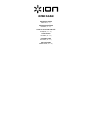 1
1
-
 2
2
-
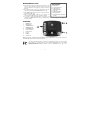 3
3
-
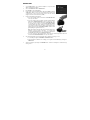 4
4
-
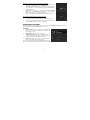 5
5
-
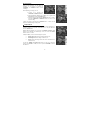 6
6
-
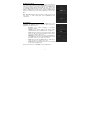 7
7
-
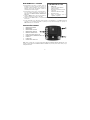 8
8
-
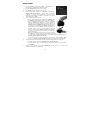 9
9
-
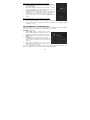 10
10
-
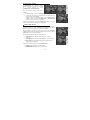 11
11
-
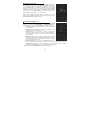 12
12
-
 13
13
-
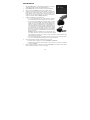 14
14
-
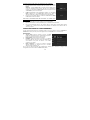 15
15
-
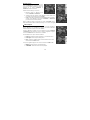 16
16
-
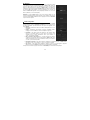 17
17
-
 18
18
-
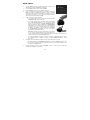 19
19
-
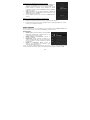 20
20
-
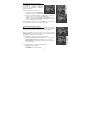 21
21
-
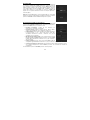 22
22
-
 23
23
-
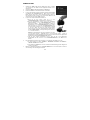 24
24
-
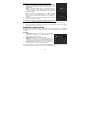 25
25
-
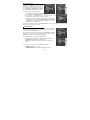 26
26
-
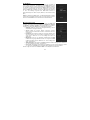 27
27
-
 28
28
-
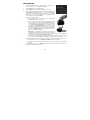 29
29
-
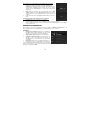 30
30
-
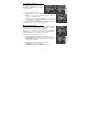 31
31
-
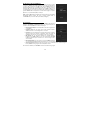 32
32
-
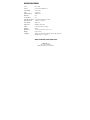 33
33
-
 34
34
-
 35
35
-
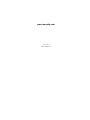 36
36
en otros idiomas
- français: iON OMNI SCAN Guide de démarrage rapide
- italiano: iON OMNI SCAN Guida Rapida
- English: iON OMNI SCAN Quick start guide
- Deutsch: iON OMNI SCAN Schnellstartanleitung
- Nederlands: iON OMNI SCAN Snelstartgids